Як увімкнути доступ до камери в Instagram (Android та iOS)

Щоб увімкнути доступ до камери в Instagram для Android, перейдіть до Налаштування > Програми > Instagram > Дозволи. На iOS відкрийте Налаштування > Instagram.
Якщо ви не пропустили впровадження жестів кілька випусків Android тому, ви, мабуть, знаєте, що сучасні пристрої Android пропонують різні методи навігації . І з часом все більше OEM-виробників тяжіють до жестів гортання, залишаючи позаду старі добрі кнопки. Однак деякі користувачі все ще покладаються на кнопки, а деякі з них повідомляють, що кнопка «Назад» відсутня або не працює на Android.
Тепер, звичайно, як ми обов’язково зазначили, можливо, вам просто потрібно перейти до «Налаштувань» і вимкнути жести (або вибрати «Кнопки»), щоб повернути кнопку «Назад». Якщо ви впевнені, що кнопки дійсно ввімкнено, але кнопка «Назад» відсутня або не працює, перевірте кроки, наведені нижче.
Зміст:
Як відновити кнопку «Назад» в Android?
1. Перезавантажте пристрій
Ви повинні почати з простого перезавантаження. Зазвичай це стосується таких дивних системних збоїв, як цей. Після перезавантаження пристрою та його розблокування з екрану блокування має з’явитися кнопка «Назад» і функціонувати належним чином.
Також перейдіть до «Налаштування» > «Система» > «Жести» та переконайтеся, що кнопки ввімкнено в розділі «Навігація». Точний шлях може відрізнятися для різних оболонок Android, але ідея полягає в тому, що ви якимось чином перейшли на жести над екранними кнопками. Або пристрій використовує жести з самого початку, і вам потрібно змінити бажаний спосіб навігації.
З іншого боку, якщо проблема не зникає, перейдіть до наступного кроку. Хоча майте на увазі, що ці рішення в основному стосуються стандартних ПЗУ. Якщо ви грали з ADB або встановили на свій пристрій неперевірену ПЗУ, обов’язково зв’яжіться з розробником і повідомте про проблему.
2. Переключіться на жести, а потім знову на кнопки
Більшість сучасних пристроїв оснащено жестами, і це наш наступний крок усунення несправностей. Ви можете спробувати переключитися на жести навігації, а потім повернутися на кнопки. Це може бути тимчасовий збій, і, перемикаючись між двома варіантами, ви повинні його виправити.
Щоб змінити жести, відкрийте Налаштування та введіть Навігація в рядку пошуку. Відкрийте «Навігацію» або «Жести» в результатах, і ви побачите два варіанти (на деяких скінах Android є 3 варіанти).
Виберіть «Жести навігації», зачекайте, доки налаштування буде застосовано, а потім поверніться до «Кнопки».
3. Завантажтеся в безпечному режимі
Кнопка «Назад» не зникне сама по собі, а якщо це зникне, це можуть спричинити деякі програми. Отже, спробуйте завантажитися в безпечному режимі та подивіться, чи з’являється кнопка «Назад».
Ось як завантажити безпечний режим на Android:
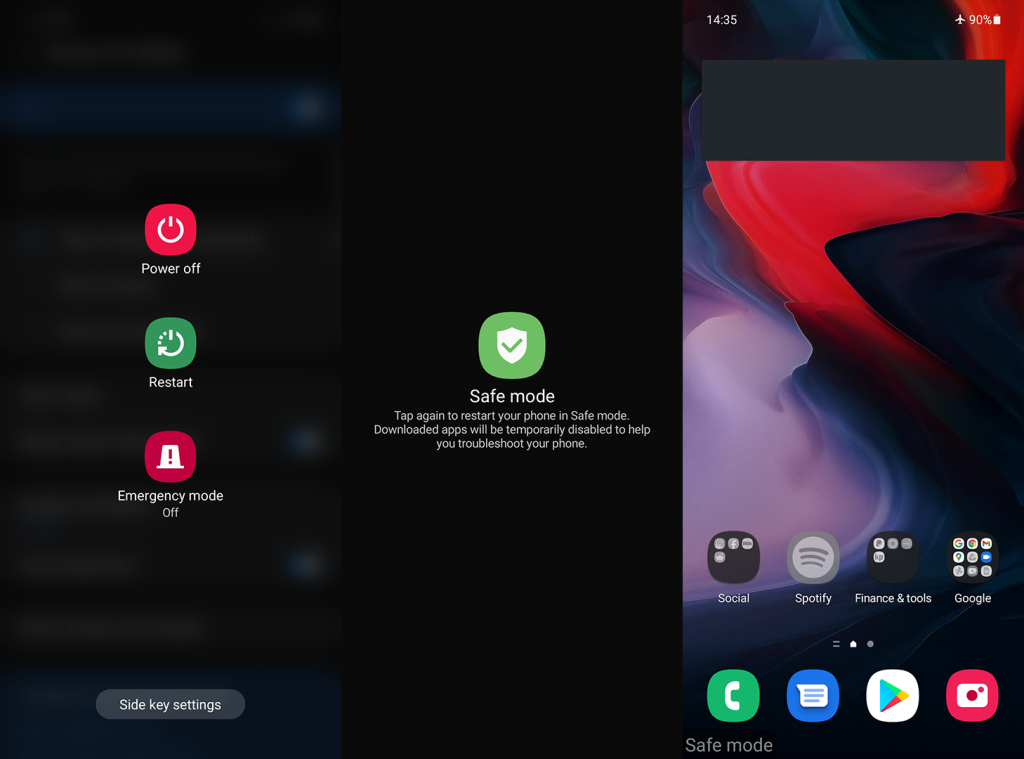
Якщо з’являється кнопка «Назад», обов’язково видаліть усі програми, пов’язані з жестами. Це включає спеціальні програми запуску, спеціальні навігаційні програми або програми, які постійно накладаються на головний екран.
З іншого боку, якщо кнопка «Назад» все ще не працює на вашому Android, спробуйте очистити розділ кешу.
4. Очистіть розділ кешу
Ще один розширений крок усунення несправностей, який можна застосувати в цьому сценарії. Якщо у вас виникли такі серйозні системні помилки, вам слід очистити розділ кешу. Як і кожна програма, система також зберігає кеш локально. І коли цей кеш накопичується, це може призвести до деяких проблем зі збоєм інтерфейсу користувача. Стирання розділу кешу не видалить жодних ваших даних, тому не хвилюйтеся про це.
Ви не можете стерти розділ кешу із системи, тому вам потрібно буде отримати доступ до меню відновлення. Ось як стерти розділ кешу на Android:
Якщо кнопка «Назад» все ще не працює на вашому Android, ми можемо лише порекомендувати скинути налаштування пристрою до заводських.
5. Скиньте налаштування пристрою до заводських
Відновлення заводських налаштувань видалить усі ваші дані, і ми усвідомлюємо, що це може бути громіздким. Однак, якщо зробити резервну копію всього, можна досить швидко відновити систему. Найбільше дратує вхід з усіма вашими обліковими записами в багатьох ваших програмах, і це займе деякий час.
Але навіщо вам скидати заводські налаштування? Це найкращий спосіб вирішити серйозні системні проблеми, і його навіть рекомендують після кожного значного оновлення системи. Ви можете дізнатися більше про відновлення заводських налаштувань і безпечне резервне копіювання даних тут .
Якщо ви не можете турбуватися про деталі, виконайте наведені нижче дії, щоб скинути налаштування Android до заводських:
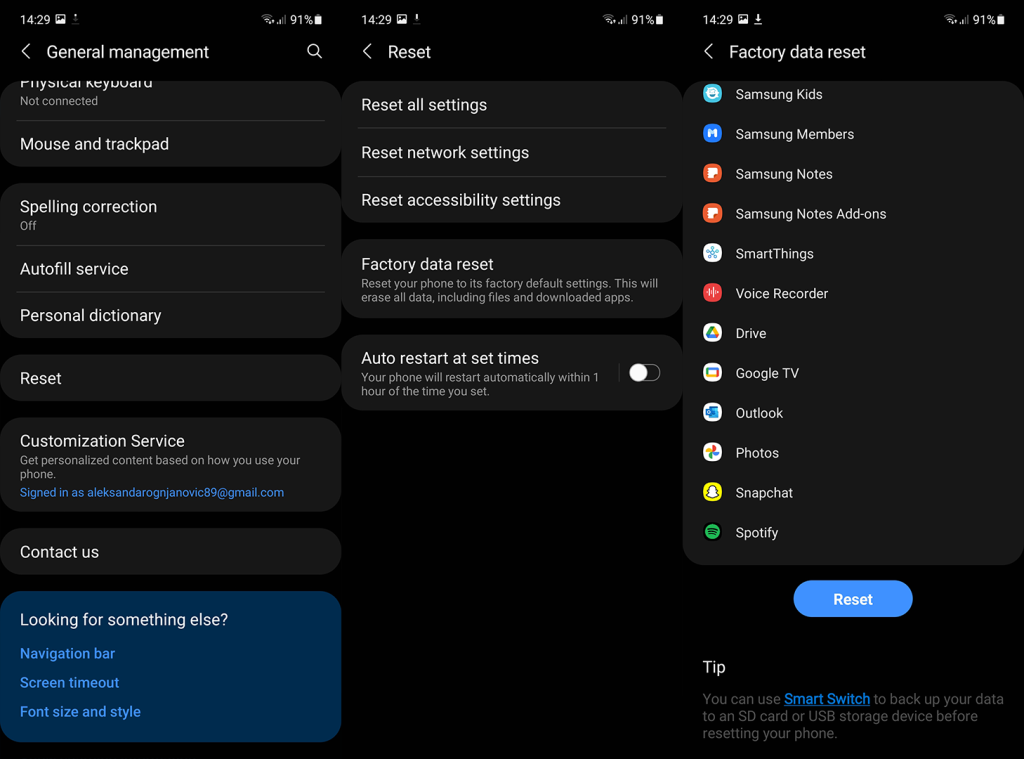
І це обгортка. Дякуємо за прочитання та не соромтеся ділитися своїми альтернативними рішеннями, запитаннями чи пропозиціями з нами в розділі коментарів. Ми з нетерпінням чекаємо від вас.
Щоб увімкнути доступ до камери в Instagram для Android, перейдіть до Налаштування > Програми > Instagram > Дозволи. На iOS відкрийте Налаштування > Instagram.
Якщо піктограми головного екрана на вашому Android сірі, перевірте Digital Wellbeing, видаліть непрацюючі ярлики або зачекайте, поки вони встановляться з Play Store.
Якщо функція «Додати на головний екран» не працює на Android, перевірте налаштування домашнього компонування, скиньте програму, або очистіть локальні дані. Справжні рішення для вирішення проблеми.
Що робити, якщо YouTube показує білий екран на Android? Перевірте мережу, очистіть дані, перевстановіть програму або синхронізуйте дату й час.
Якщо ви хочете, щоб контакти дзвонили без звуку на вашому Android, просто налаштуйте винятки режиму «Не турбувати» для вибраних контактів. Деталі в статті.
Якщо ваші програми для Android раптово закриваються, не дивіться далі. Тут ми покажемо вам, як це виправити за кілька простих кроків.
Якщо сповіщення голосової пошти не зникає на Android, очистіть локальні дані, видаліть оновлення програми або перевірте налаштування сповіщень.
Якщо клавіатура Android не відображається, обов’язково скиньте програму, очистивши локальні дані, видаліть її оновлення або вимкніть жести.
Якщо ви не можете відкрити вкладення електронної пошти на Android, завантажте вкладення та програми, які можуть його відкрити, і повторіть спробу. Також скиньте Gmail або скористайтеся ПК.
Якщо ви отримуєте помилку «Проблема із завантаженням віджета» на Android, радимо видалити та знову додати віджет, перевірити дозволи або очистити кеш.








